
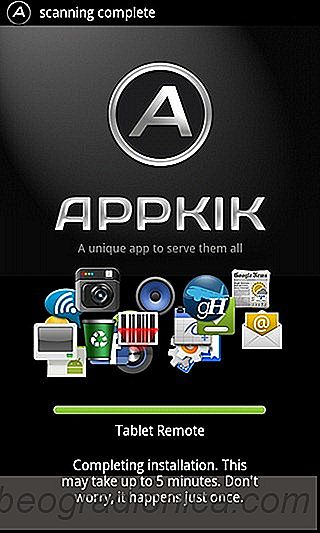
Świeżego na rynku Android i posiadającego wiele przydatnych funkcji zarządzania aplikacjami i zadaniami, Appkik zapewnia, że nie musisz uciekać się do wielu menedżerów, aby zachować zakładkę dla różnych aplikacji zainstalowane na Twoim urządzeniu. Czy to aplikacje systemowe, czy aplikacje innych firm, za pomocą starannie zaprojektowanego i łatwego w użyciu interfejsu Appkik, możesz błyskawicznie wyszukiwać, otwierać i zarządzać wszystkimi dzięki samemu udogodnieniu. Ponadto aplikacja umożliwia tworzenie kopii zapasowych, odinstalowywanie i udostępnianie aplikacji wsadowe, przenieś zainstalowane aplikacje na kartę SD i zabij wszystkie aplikacje działające w tle, aby zoptymalizować wydajność swojego urządzenia. Oprócz zapewnienia szybkiego dostępu do wszystkich aplikacji za pośrednictwem różnych kategorii / filtrów, Appkik utrzymuje historię wszystkich odinstalowanych aplikacji i pozwala je odzyskać z rynku. Aby ułatwić dostęp do niektórych kluczowych funkcji bezpośrednio z ekranu głównego, aplikacja Appkik oferuje także sprytny widżet.
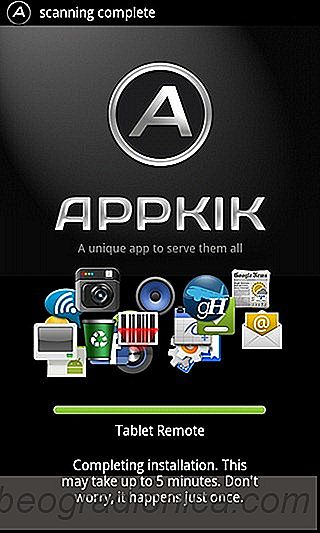
Ekran główny aplikacji to zbiór wielu kart i zakładek, które zapewniają łatwy dostęp do wszystkich wyżej wymienionych funkcji. Trzy główne karty u dołu można wykorzystać do przejścia do zarządzania aplikacjami, zarządzania zadaniami i menu ustawień. Domyślnie aplikacja otwiera się na karcie zarządzania aplikacjami. Jednak Strona docelowa może zostać zmieniona z poziomu ekranu ustawień aplikacji, jeśli jest to wymagane.


Po uruchomieniu po raz pierwszy Appkik skanuje urządzenie pod kątem wszystkich zainstalowanych aplikacji i wyświetla je alfabetycznie pod symbolem Wszystkie aplikacje tab. Dotknięcie aplikacji uruchamia ją, wykonując to samo przy małej strzałce, a poza tym aplikacja przenosi użytkownika na inny ekran, na którym wyświetlane są różne szczegóły aplikacji, takie jak jej wersja, rozmiar, status, miejsce instalacji i wykorzystanie pamięci procesora. Różne przyciski na dole tego ekranu ułatwiają uruchamianie, tworzenie kopii zapasowych, odinstalowywanie, udostępnianie, ocenianie aplikacji lub przechodzenie do jej ekranu szczegółów. Aby dodać aplikację do ulubionych, kliknij ikonę gwiazdki w prawym górnym rogu ekranu.